운영체제 Linux에서 Playonlinux없이 Windows 용 Program 설치하기
2019.08.06 14:18
Wine은 윈도 프로그램을 유닉스 계열 운영체에서 실행할 수 있는 Compatibility Layer입니다.
PlayonLinux 또한 Wine을 기반으로 실행됩니다.
Playonlinux를 사용하지 않고 Wine을 직접 사용하여 윈도용 프로그램을 설치하는 방법입니다.
저는 linuxmint-19.2-mate-32bit 설치 후
한컴오피스 2014를 설치하며 테스트했습니다.
1. Linux 설치 후 터미널 Root에서(루트에서 실행이 더 안정적임) update & upgrade
# apt-get update
# apt-get upgrade
2. Wine 설치하기
# sudo apt install wine-stable cabextract
3. 환경 초기화
# WINEARCH=win32 WINEPREFIX=~/.wine wine wineboot
~/.wine 디렉터리에 설치된 프로그램과 wine 설정 파일들을 모두 모아둡니다.
윈도 프로그램을 재설치하거나 삭제할 경우
~/.wine 디렉터리를 삭제한 후 다시 위의 명령어로 실행하면 됩니다.
4. Wine 설정하기
윈도 프로그램을 설치하기 위해 윈도 기본 라이브러리를 설치해야 합니다.
Winetricks을 내려받아 윈도 라이브러리를 설치할 수 있습니다.
# wget https://raw.githubusercontent.com/winetricks/winetricks/master/src/winetricks
# chmod +x winetricks
5. 내려받은 Winetricks를 샐행하여 윈도 라이브러리 설치하기
# ./winetricks --optout
6. 실행하면 잠시 뒤 다음과 같은 창이 뜹니다.
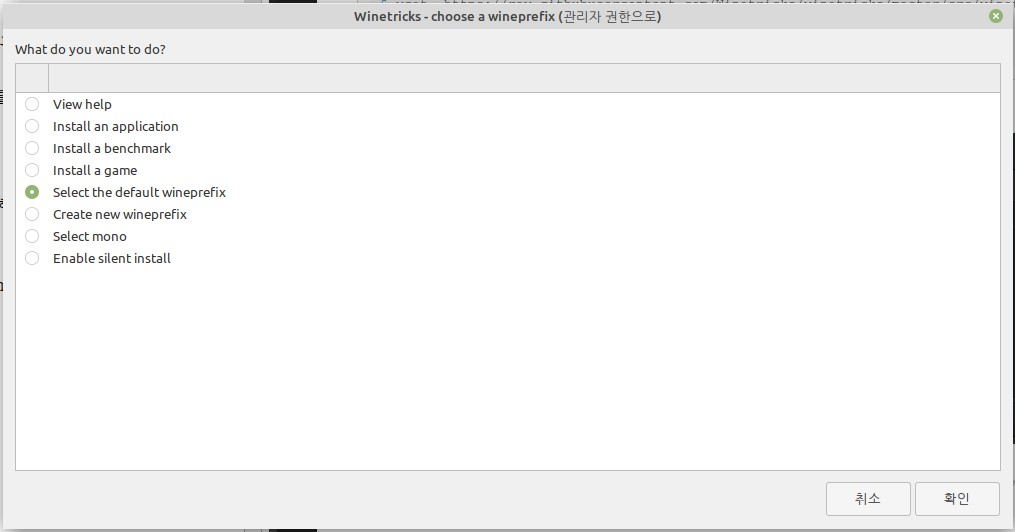
Select the default wineprefic 가 선택된 것 확인하고(안 되었으면 마우스로 선택)
OK(확인) 버튼 클릭
그럼 다음과 같은 창이 뜹니다.
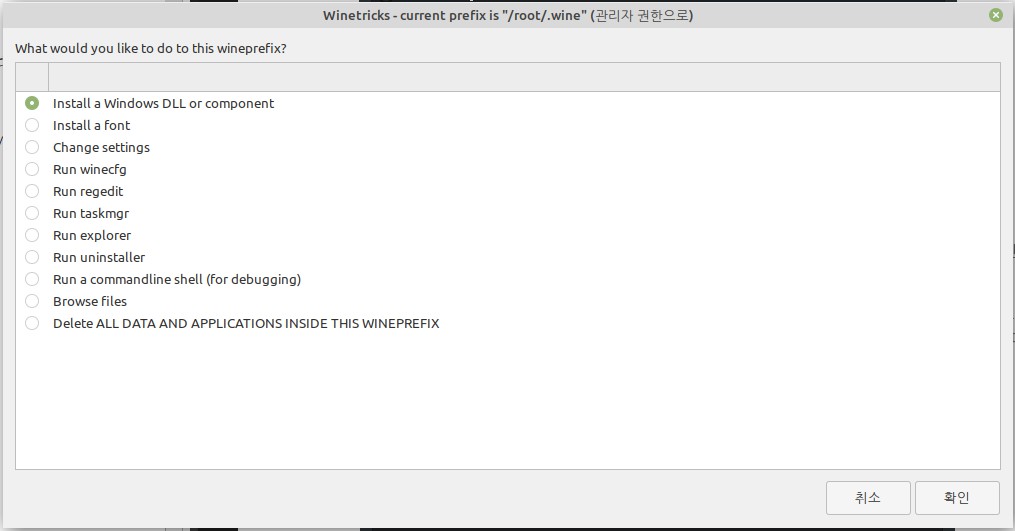
같은 방법으로
Install a Windows DLL or component 선택 후
OK(확인) 버튼 클릭
다음과 같이 패키지를 선택할 수 있는 창이 뜹니다.
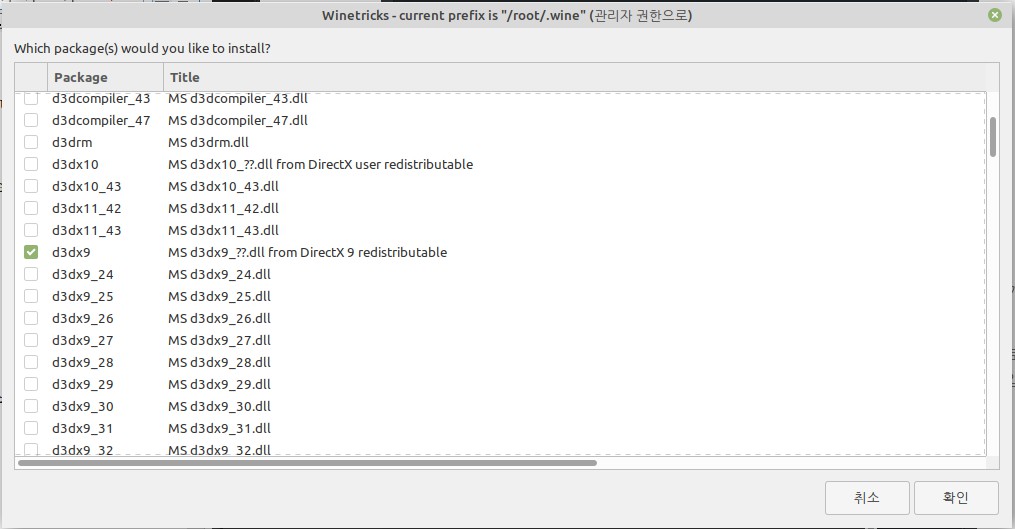
기본적인 라이브러리를 선택하여 설치하면 됩니다.
dotnet35, dotnet35sp1, gdiplus, riched20, riched30, msxml6, ole32등을 선택하고
OK(확인) 버튼을 클릭하면 설치가 실행됩니다.
* 참고로 이 라이브러리들은 제가 “한컴오피스 2014” 설치 시 필요했던 라이브러리입니다.
* 윈도 프로그램마다 필요한 라이브러리가 다를 수 있으니 알아본 후 설치하면 됩니다.
처음 설치할 때 필요하다 싶은 것을 모두 설치하면 후에 편할 것 같습니다.
설치되는 동안 아래와 같은 작은 창이 여러 번 뜰 수 있습니다.
설치되는 과정을 안내하는 메시지이니 그냥 OK(확인) 버튼을 클릭하면 됩니다.
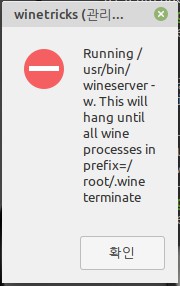
7. 설치가 다 되면 다시 다음과 같은 창이 뜹니다.
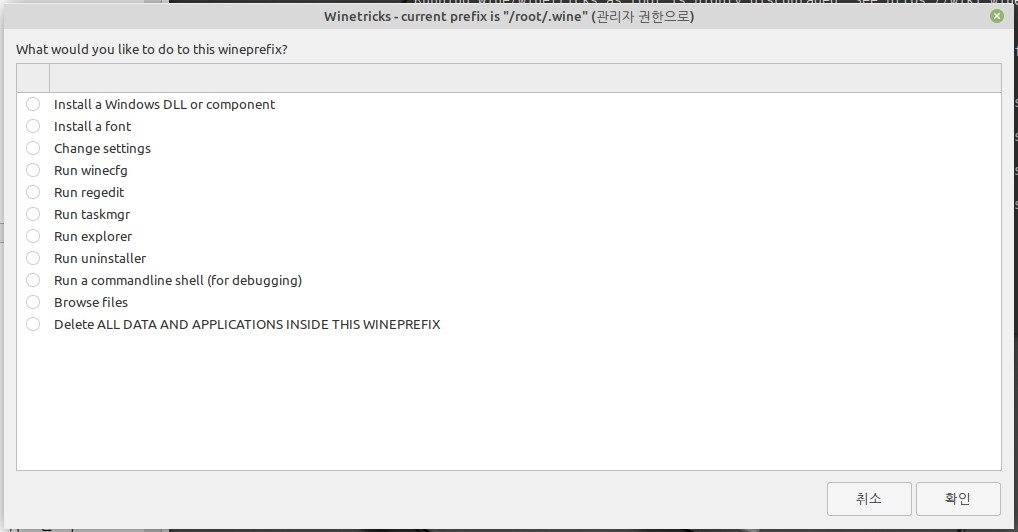
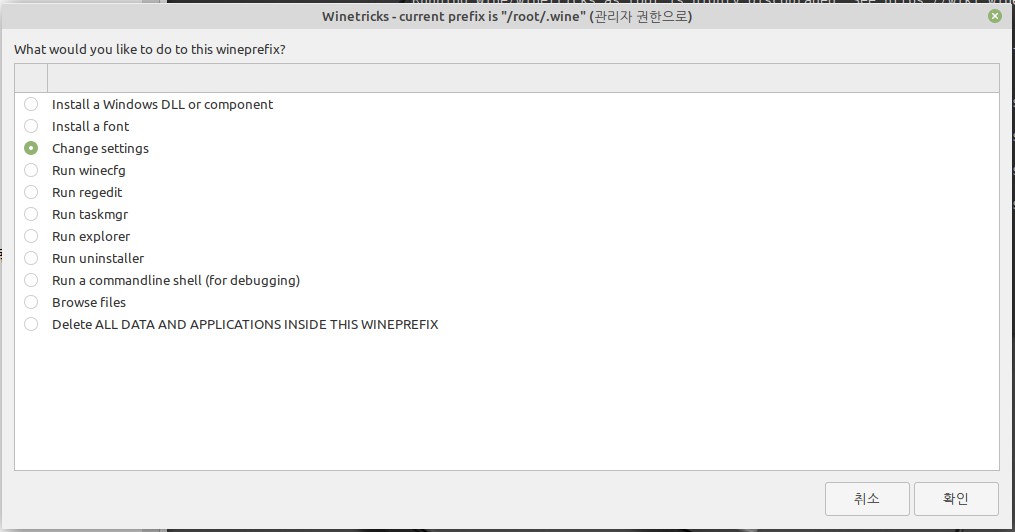
Change seting을 선택하고 OK(확인) 버튼 클릭하면 다음과 간은 창이 뜹니다.
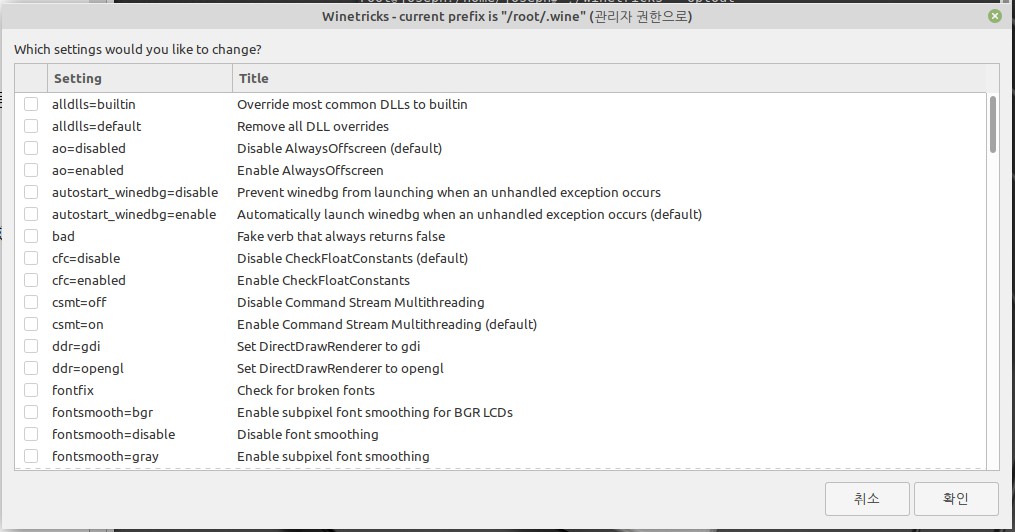
아래로 스크롤 하여 win 10을 선택하고 OK(확인) 버튼 클릭하여 설치
윈도용 프로그램 설치 시 설치환경을 Windows 10으로 조성하는 과정입니다.
설치 완료되면 다음과 같은 창이 뜹니다.
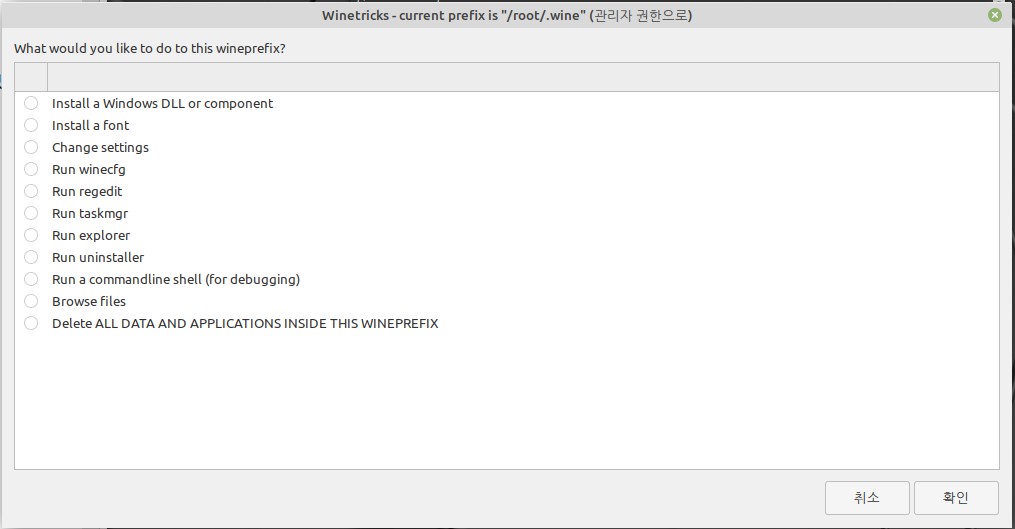
이제 Winetricks를 종료합니다. (창의 오른쪽 위 끝 x를 누르거나 취소를 누르면 됩니다.)
8. 소프트웨어 매니저를 열고 wine 입력 후
“wine”과 “Wine-desktop –files”이 설치되었는지 확인
설치가 안 되었으면 선택하여 설치합니다.
9. 이제 윈도용 프로그램을 설치하면 됩니다.
윈도용 설치 파일 위에서 마우스 우 클릭
Wine Windows Program Loader에서 열기를 클릭하여 설치
* 이 글은 위 방법을 사용하여 설치한 “한컴오피스 2014”로 작성했습니다.

참고로 PlayonLinux를 사용할 경우
PlayonLinux 설치 후
winbind를 설치하고 이용하시면 보다 편하게 Playonlinux를 사용할 수 있습니다.
소프트웨어 매니저에서 검색하여 설치하거나
터미널에서
$ sudo apt-get install playonlinux
$ sudo apt-get install winbind
PlayonLinux는 최신 버전을 내려받아 설치하는게 좋습니다.
최신 버전을 내려받아 패키지 관리자에서 설치하면 됩니다.
PlayOnLinux_4.3.4.deb